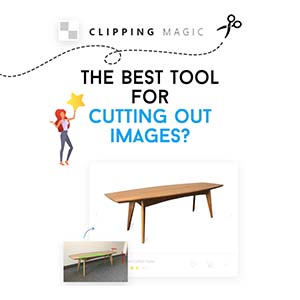Non so tu, ma a me è capitato diverse volte di dover applicare più maschere su un unico livello. Non credo si tratti di una situazione particolarmente comune, ma nemmeno così remota.
Naturalmente i casi possono essere tanti e differire in base alle nostre necessità.
Poniamo il caso che debba usare più maschere di livello per sfumare un’immagine in diversi punti. Di base Photoshop ci consente di applicare solo due maschere, di cui una vettoriale. A me però servono più maschere di livello… come fare quindi per ovviare al problema?
Continua a leggere l’articolo, e scoprirai in fretta un utilissimo “trucchetto” per applicare più maschere su un unico livello.
Come applicare più maschere su un unico livello
L’esempio che ti propongo in questa mini guida è davvero molto semplice, del resto intendo solo rendere l’idea.
Come accennato in precedenza, il programma non permette di applicare più di una maschera di livello, ma possiamo tranquillamente aggirare questo limite apparente. Vediamo insieme come fare.
Se ben ricordi nell’articolo relativo alle maschere avevo parlato di come usare una maschera di livello per sfumare un’immagine verso la trasparenza. Inizierò quindi con l’applicarne una andando su Livello – Maschera di livello – Mostra tutto.

Dopodiché, visto che ho intenzione di sfumare la parte in basso a destra, sfrutterò un gradiente bianco e nero operando sulla maschera.

Adesso voglio utilizzare la stessa tecnica per sfumare altre zone. Come fare quindi per applicare più maschere su un unico livello? Facilissimo! Basterà sfruttare l’annidamento dei gruppi. Tutto quello che dovrò fare sarà:
- Creare un gruppo
- Applicare una maschera di livello al gruppo
- Trascinare all’interno del gruppo l’immagine da sfumare

La maschera del gruppo fungerà da seconda maschera di livello, e così lavorando sulla stessa potrò generare un’ulteriore sfumatura.
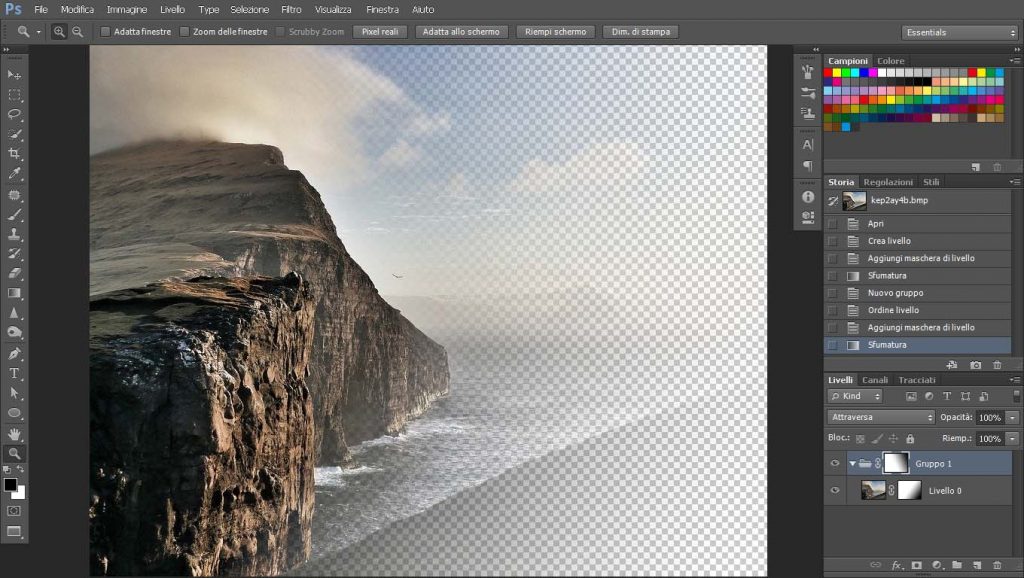
E se volessi riprodurne una terza? Semplice, mi basterà creare un altro gruppo e ripetere la procedura di prima, applicando una maschera di livello e trascinandoci dentro il gruppo sottostante.

Dalla versione CS5 in poi di Photoshop è possibile annidare fino a 10 gruppi. Questo, unito alla maschera di livello dell’immagine, si traduce nella possibilità di generare ben 11 sfumature. Non male vero?
Ovviamente gli stessi passaggi possono essere attuati per applicare più maschere vettoriali su un unico livello.
Sperando che l’articolo ti sia risultato utile, ti invito come sempre a condividere e lasciarmi un like. Alla prossima da Winged Teacher!